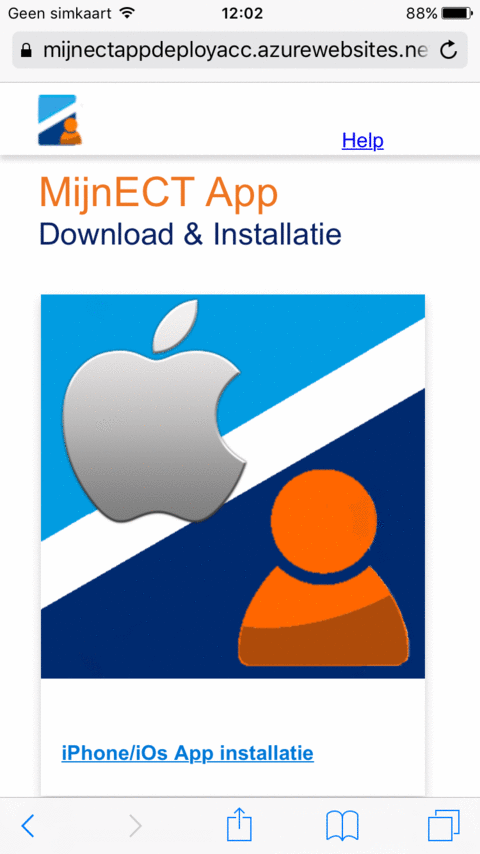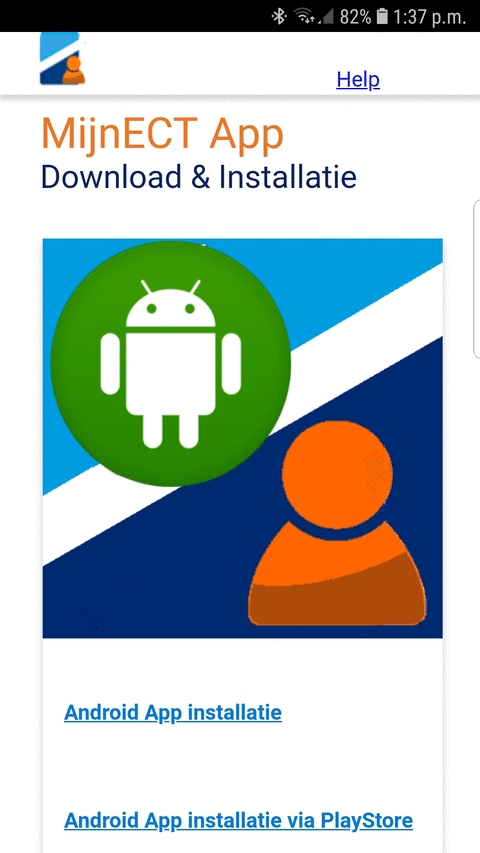Mijn ECT App
Download & Installatie Support
- Installatie stappen voor iPhone
- Installatie voorbeeld iPhone
- Installatie stappen voor Android
- Installatie voorbeeld Android
- iPhone problemen
- Android problemen
Installatie stappen voor iPhone App:
- Druk op de "installeer link" op de Download pagina.
- Open de app – er wordt een waarschuwing getoond.
- Druk op Annuleer
-
Ga naar Instellingen>Algemeen>Beheer profielen en apparaten
Bij oudere iOs (versie 9.x.x): Ga naar Instellingen>Algemeen> Apparaatbeheer - Druk op ECT Delta Terminal B.V.
- Druk op Vertrouw ‘ECT Delta Terminal B.V.’
- Er wordt een dialoog getoond: Druk nogmaals op ‘Vertrouw’
- Start de Mijn ECT App
Installatie stappen voor Android App:
- Druk op de "installeer link" op de Download pagina.
- Open na downloaden, indien gevraagd wordt waarmee, open met: jouw Browser (bijv. Chrome).
- Er wordt een waarschuwing getoond "". Druk op Instellingen. In menu "Onbekende Apps installeren" - Zet aan: "Toestaan van deze bron".
- Ga terug uit het menu, naar installeren (druk '<' linksboven).
- Druk op "installeren".
- Druk op "Openen".
- Start de Mijn ECT App.
Bekende problemen met installatie op een iPhone:
iPhone5 & Mijn ECT App installatie - Bij installatie op de iPhone 5 wordt geen voortgang getoond van het downloaden; anders dan een klein wacht-icoontje bovenin de attentiebalk van de telefoon. Het downloaden kan enige tijd duren voordat het Mijn ECT icoon op het scherm verschijnd.
Bekende problemen met installatie op een Android:
Geen bekende problemen.